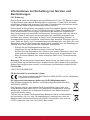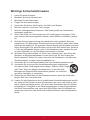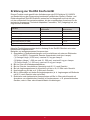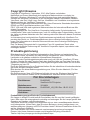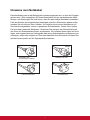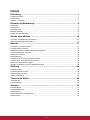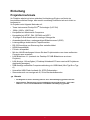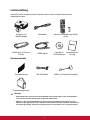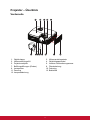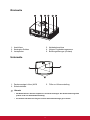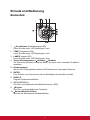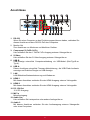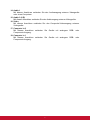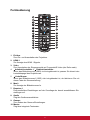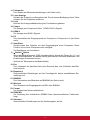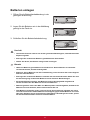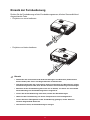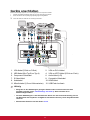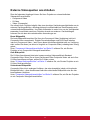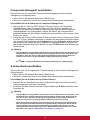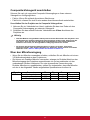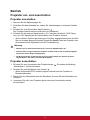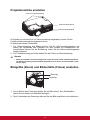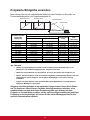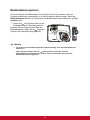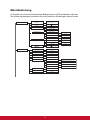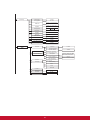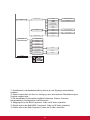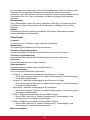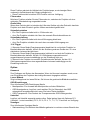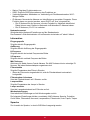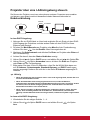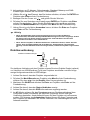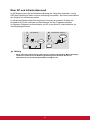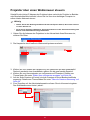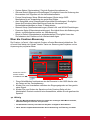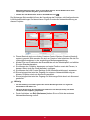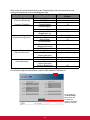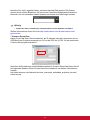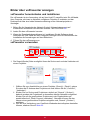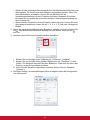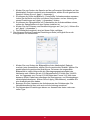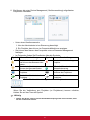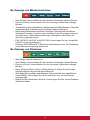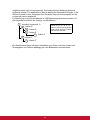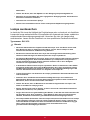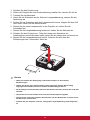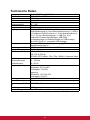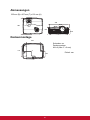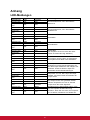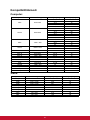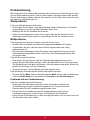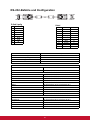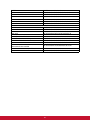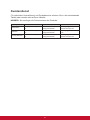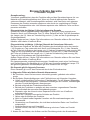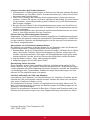ViewSonic Pro8520HD Bedienungsanleitung
- Kategorie
- Fernseher
- Typ
- Bedienungsanleitung

Pro8520HD
DLP Projektor
Bedienungsanleitung
Modell Nr. VS14804

Informationen zur Einhaltung von Normen und
Bestimmungen
FCC Erklärung
Dieses Gerät erfüllt die Anforderungen gemäß Abschnitt 15 der FCC Bestimmungen.
Für den Betrieb sind folgende Bedingungen zu beachten: (1) das Gerät darf keine
schädlichen Interferenzen erzeugen und muss (2) empfangene Interferenzen aufne-
hmen, obwohl diese zu Betriebsstörungen führen können.
Dieses Gerät wurde getestet und entspricht den Grenzwerten digitaler Geräte der
Klasse B (siehe Abschnitt 15 der FCC-Bestimmungen). Diese Grenzwerte bieten
einen ausreichenden Schutz gegen Interferenzen bei häuslichen Installationen.
Das Gerät erzeugt und verwendet hochfrequente Schwingungen und kann sie aus-
strahlen. Wenn es nicht nach den Anweisungen des Herstellers aufgestellt und
betrieben wird, können Störungen im Radio- und Fernsehempfang auftreten. In
Ausnahmefällen können bestimmte Installationen aber dennoch Störungen verursa-
chen. Sollte der Radio- und Fernsehempfang beeinträchtigt sein, was durch Ein- und
Ausschalten des Gerätes festgestellt werden kann, empehlt sich die Behebung der
Störung durch eine oder mehrere der folgenden Maßnahmen:
y Richten Sie die Empfangsantenne neu aus.
y Vergrößern Sie den Abstand zwischen Gerät und Empfänger.
y Stecken Sie den Netzstecker des Geräts in eine andere Steckdose, damit das
Gerät und der Empfänger an verschiedene Stromkreise angeschlossen sind.
y Bitten Sie Ihren Händler oder einen erfahrenen Radio- bzw. Fernsehtechniker
um Hilfe.
Warnung: Sie werden darauf hingewiesen, dass Geräte, an denen nicht von der
für die Einhaltung der Bestimmungen verantwortlichen Stelle ausdrücklich gebilligte
Änderungen vorgenommen wurden, vom Benutzer nicht betrieben werden dürfen.
Für Kanada
CAN ICES-3 (B)/NMB-3(B)
CE Konformität für europäische Länder
Das Gerät entspricht der EMV Richtlinie 2004/108/EG und der Niederspan-
nungsrichtline 2006/95/EG.
Die folgenden Informationen gelten nur für EU-Mitgliedsstaaten:
Das Zeichen entspricht der Elektro- und Elektronikgeräte-Abfall-Richtlinie
2002/96/EG (WEEE).
Das Zeichen zeigt an, dass dieses Gerät einschließlich leerer oder ents-
orgter Batterien oder Akkus NICHT als unsortierter Haushaltsmüll entsorgt
werden darf, sondern die verfügbaren Rücknahme- und Sammelsysteme
verwendet werden sollen.
Falls auf den in diesem Gerät enthaltenen Batterien, Akkus und Knopfzellen
die chemischen Hg, Cd, oder Pb dargestellt sind, bedeutet dies, dass die
Batterie einen Schwermetallanteil von 0,0005% Quecksilber oder mehr als
0,002% Kadmium oder mehr als 0,004% Blei enthält.
i

Wichtige Sicherheitshinweise
1. Lesen Sie diese Hinweise.
2. Bewahren Sie diese Hinweise auf.
3. Beachten Sie alle Warnungen.
4. Folgen Sie allen Anweisungen
5. Verwenden Sie dieses Gerät nicht in der Nähe von Wasser.
6. Mit einem weichen, trockenen Tuch reinigen.
7. Nicht die Lüftungsschlitze blockieren. Das Gerät gemäß den Herstelleran-
weisungen installieren.
8. Nicht in der Nähe von Hitzequellen wie z.B. Heizkörperen, Heizrippen, Öfen
oder anderen wärmeerzeugenden Geräten (einschließlich Verstärkern) aufstel-
len.
9. Nicht die Sicherungseinrichtung des polarisierten oder geerdeten Steckers
manipulieren. Ein polarisierter Stecker besitzt zwei Kontakte, wobei einer etwas
breiter als der andere ist. Ein geerdeter Stecker besitzt zwei Kontakte und einen
dritten Erdungsstift. Der breite Kontakt und der dritte Stift dienen Ihrer Sicherhe-
it. Falls der beiliegende Stecker nicht in die Steckdose passt, wenden Sie sich
an einen Elektriker, um die Steckdose auswechseln zu lassen.
10. Schützen Sie das Stromkabel vor Tritten oder Verbiegungen, speziell an den
Steckern. an Mehrfachsteckdosen und an dem Punkt, an dem es aus dem
Gerät heraustritt. Stellen Sie sicher, dass sich die Steckdose in der Nähe des
Gerätes bendet, so dass sie leicht zugänglich ist.
11. Verwenden Sie nur Anhänge/Zubehör, das vom Hersteller getestet wurde.
12. Verwenden Sie nur einen den Herstelleranweisungen entsprechen-
den oder mit dem Gerät angebotenen Wagen, Ständer, Stativ, Regal
oder Tisch. Wenn ein Wagen verwendet wird, ist Vorsicht beim
Bewegen der Wagen/Einheit Kombination geboten, um Verletzun-
gen durch Umkippen zu vermeiden.
13. Ziehen Sie das Netzkabel aus der Steckdose heraus, wenn das Gerät über
längere Zeit nicht verwendet wird.
14. Lassen Sie alle Reparaturen durch qualiziertes Kundendienstpersonal ausfüh-
ren. Nehmen Sie Kontakt mit dem Kundendienst auf, wenn das Gerät in irgen-
deiner Weise beschädigt wurde, z.B.: Wenn das Stromkabel oder der Stecker
beschädigt ist, Flüssigkeit in das Gerät eingedrungen ist oder Gegenstände in
das Gerät hineingefallen sind, wenn das Gerät Regen oder Feuchtigkeit aus-
gesetzt war oder wenn das Gerät nicht richtig funktioniert oder fallengelassen
wurde.
ii

Erklärung zur RoHS2 Konformität
Dieses Produkt wurde gemäß den Anforderungen der EG-Richtlinie 2011/65/EU
zur Beschränkung der Verwendung bestimmter gefährlicher Stoffe in Elektro- und
Elektronikgeräten (RoHS2-Richtlinie) entworfen und hergestellt und hat sich als
mit den maximalen Konzentrationswerten, die der europäischen Ausschuss für die
technische Anpassung (Technical Adaptation Committee; TAC) festgelegt hat, wie
folgt konform erwiesen:
Substanz
Vorgeschlagene maximale
Konzentration
Tatsächliche
Konzentration
Blei (Pb) 0,1% < 0,1%
Quecksilber (Hg) 0,1% < 0,1%
Cadmium (Cd) 0,01% < 0,01%
Sechswertiges Chrom (Cr
6+
) 0,1% < 0,1%
Polybromierte Biphenyle (PBB) 0,1% < 0,1%
Polybromierte Diphenylether (PBDE) 0,1% < 0,1%
Manche Produktkomponenten sind im Anhang III der RoHS2-Richtlinie wie unten
beschrieben ausgenommen:
Beispiele von ausgenommenen Komponenten:
1. Quecksilber in Kaltkathodenlampen und Leuchtröhren mit externen Elektroden
(CCFL und EEFL) für spezielle Zwecke überschreitet nicht (pro Lampe):
(1) Geringe Länge (≦500 mm): maximal 3,5 mg pro Lampe.
(2) Mittlere Länge (>500 mm und ≦1.500 mm): maximal 5 mg pro Lampe.
(3) Große Länge (>1.500 mm): maximal 13 mg pro Lampe.
2. Blei im Glas von Kathodenstrahlröhren.
3. Blei im Glas der Leuchtröhren übersteigt nicht 0,2 % nach Gewicht.
4. Blei als Legierungselement in Aluminium mit bis zu 0,4 % Blei nach Gewicht.
5. Kupferlegierung mit bis zu 4 % Blei nach Gewicht.
6. Blei in Lötmetallen mit hoher Schmelztemperatur (d. h. Legierungen auf Bleibasis
mit 85 % nach Gewicht oder mehr Blei).
7. Elektrische und elektronische Komponenten mit Blei in Glas oder Keramik mit
Ausnahme von dielektrischer Keramik in Kondensatoren, z. B. piezoelektrischen
Geräten, oder in Glas- oder Keramik-Matrix-Verbindungen.
iii

Copyright Hinweise
Copyright © ViewSonic
®
Corporation, 2013. Alle Rechte vorbehalten.
Macintosh und Power Macintosh sind registrierte Markenzeichen von Apple Inc.
Microsoft, Windows, Windows NT und das Windows Logo sind registrierte Marken-
zeichen der Microsoft Corporation in den Vereinigten Staaten und anderen Ländern.
ViewSonic, das Drei Vögel Logo, OnView, ViewMatch und ViewMeter sind registrierte
Markenzeichen der ViewSonic Corporation.
VESA ist ein registriertes Markenzeichen der Video Electronics Standards Association.
DPMS und DDC sind Markenzeichen von VESA.
PS/2, VGA und XGA sind registrierte Markenzeichen der International Business Ma-
chines Corporation.
Haftungsausschluss: Die ViewSonic Corporation haftet weder für technische bzw.
redaktionelle Fehler oder Auslassungen, noch für zufällige oder Folgeschäden, die aus
der Lieferung dieses Materials oder der Leistung oder dem Gebrauch dieses Produktes
entstehen.
Im Interesse einer kontinuierlichen Produktverbesserung behält sich ViewSonic Cor-
poration das Recht vor, Produktspezikationen ohne vorherige Ankündigung vorzune-
hmen. Die Informationen in diesem Dokument können ohne vorherige Ankündigung
geändert werden.
Kein Teil dieses Dokuments darf in irgendeiner Form für irgendeinen Zweck ohne
vorherige schriftliche Zustimmung der ViewSonic Corporation kopiert, reproduziert oder
übertragen werden.
Produktregistrierung
Bitte besuchen Sie die ViewSonic-Internetseiten Ihrer Region und registrieren Sie
Ihr Produkt online; so bleiben Sie über künftige Vorgaben zu Ihrem Produkt auf dem
Laufenden und erhalten zusätzliche Informationen automatisch.
Sie können das Produktregistrierungsformular auch mit Hilfe der ViewSonic-CD aus-
drucken. Senden Sie das Formular nach dem Ausfüllen bitte per Post oder Fax an die
passende ViewSonic-Niederlassung. Das Registrierungsformular nden Sie im Ordner
„Registrierung“ der CD.
Durch die Registrierung Ihres Produktes bleiben Sie bei sämtlichen Kundendienstbelan-
gen stets auf dem neuesten Stand.
Bitte drucken Sie diese Bedienungsanleitung aus, füllen Sie den Abschnitt „Für Ihre
Unterlagen“ aus.
Die Seriennummer Ihres LCD-Displays bendet sich an der Rückwand des Gerätes.
Weitere Informationen nden Sie im „Kundendienst“-Abschnitt dieser Anleitung.
Für Ihre Unterlagen
Produktname: Pro8520HD
ViewSonic DLP Projector
Modellnummer: VS14804
Dokumentennummer: Pro8520HD_UG_DEU Rev. 1B 05-15-13
Seriennummer: ________________________________
Kaufdatum: ________________________________
Produktentsorgung am Ende der Produktlebenszeit
Die Lampe in diesem Produkt enthält Quecksilber, das Sie und die Umwelt gefährden
kann. Bitte seien Sie entsprechend vorsichtig und entsorgen Sie die Lampe gemäß den
Gesetzen auf Landes- oder Bundesebene.
ViewSonic achtet die Umwelt und verpichtet sich zu einer umweltbewussten Arbeits-
und Lebensweise. Vielen Dank, dass Sie einen Beitrag zu einem intelligenteren, um-
weltfreundlicheren Umgang mit EDV-Produkten leisten. Weitere Einzelheiten nden Sie
auf der ViewSonic-Webseite.
USA und Kanada: http://www.viewsonic.com/company/green/recycle-program/
Europa: http://www.viewsoniceurope.com/uk/support/recycling-information/
Taiwan: http://recycle.epa.gov.tw/recycle/index2.aspx
iv

v
Hinweise zum Netzkabel
Das Netzkabel muss an die Belange des Landes angepasst sein, in dem der Projektor
genutzt wird. Bitte vergleichen Sie Ihren Netzstecker mit den nachstehenden Abbil-
dungen und überzeugen Sie sich davon, dass Sie das richtige Netzkabel verwenden.
Falls der Stecker des mitgelieferten Netzkabels nicht Ihre Steckdosen passen sollte,
wenden Sie sich bitte an Ihren Händler. Ihr Projektor ist mit einem Netzstecker mit
Schutzerde ausgestattet; einem so genannten Schukostecker. Nutzen Sie in jedem
Fall eine dazu passende Steckdose. Versuchen Sie niemals, den Sicherheitsvorteil,
den Ihnen ein Schukostecker bietet, auszuhebeln. Wir möchten Ihnen warm ans Herz
legen, auch angeschlossene Videogeräte über einen Schukostecker mit Spannung zu
versorgen, sofern dies möglich ist. Dies dient ebenfalls Ihrer Sicherheit und kann sich
darüber hinaus positiv auf die Signalqualität auswirken.
Masse
Masse
Masse
Masse
Australien und
chinesisches Festland
Kanada und USA
Kontinentaleuropa Großbritannien

Inhalt
vi
Einleitung ............................................................................................... 1
Projektormerkmale ................................................................................................................................. 1
Lieferumfang .......................................................................................................................................... 2
Projektor – Überblick .............................................................................................................................. 3
Einsatz und Bedienung ......................................................................... 5
Bedienfeld .............................................................................................................................................................. 5
Anschlüsse ............................................................................................................................................. 6
Fernbedienung ....................................................................................................................................... 8
Batterien einlegen ................................................................................................................................ 10
Einsatz der Fernbedienung .................................................................................................................. 11
Geräte anschließen ............................................................................. 12
Computer oder Bildschirm anschließen ............................................................................................... 13
Externe Videoquellen anschließen ...................................................................................................... 14
Betrieb .................................................................................................. 17
Projektor ein- und ausschalten ............................................................................................................ 17
Projektionshöhe einstellen ................................................................................................................... 18
Bildgröße (Zoom) und Bildschärfe (Fokus) einstellen .......................................................................... 18
Projizierte Bildgröße einstellen ............................................................................................................ 19
Bedientasten sperren ........................................................................................................................... 20
Menübedienung ................................................................................................................................... 21
Projektor über eine LAN-Umgebung steuern .......................................................................................30
Projektor über einen Webbrowser steuern .......................................................................................... 33
Bilder über vsPresenter anzeigen ........................................................................................................ 38
Anzeige von Bildern mit einem USBSpeichergerät .............................................................................. 42
Wartung ................................................................................................ 46
Objektiv reinigen .................................................................................................................................. 46
Projektorgehäuse reinigen ................................................................................................................... 46
Filterabdeckung reinigen ...................................................................................................................... 46
Lampe austauschen ............................................................................................................................. 47
Technische Daten ............................................................................... 49
Abmessungen ...................................................................................................................................... 50
Deckenmontage ................................................................................................................................... 50
Anhang ................................................................................................. 51
LED-Meldungen ................................................................................................................................... 51
Kompatibilitätsmodi .............................................................................................................................. 52
Problemlösung ..................................................................................................................................... 53
RS-232-Befehle und Konfiguration ...................................................................................................... 54
IR-Steuercode ...................................................................................................................................... 56

1
Einleitung
Projektormerkmale
Ihr Projektor arbeitet mit einer optischen Hochleistungs-Engine und bietet ein
benutzerfreundliches Design, das sowohl zuverlässig funktioniert als auch leicht zu
bedienen ist.
Ihr Projektor weist folgende Merkmale auf:
• Texas Instruments-Einchip-DLP
®
-Technologie (0,65 Zoll)
• 1080p (1920 x 1080 Pixel)
• Kompatibel mit Macintosh
®
-Computern
• Kompatibel mit NTSC, PAL, SECAM und HDTV
• 15-poliger D-Sub-Anschluss für analoge Videogeräte
• Anwenderfreundliches, mehrsprachiges Bildschirmmenü (OSD)
• Leistungsfähige elektronische Trapezkorrektur
• RS-232-Anschluss zur Steuerung über serielles Kabel
• HDMI-Kompatibilität
• PJLink
TM
-kompatibel
• Mit den LAN-Einstellungen können Sie den Projektorstatus von einem entfernten
Computer aus verwalten.
• LAN-Bildschirm 4-1 (maximal vier Desktop-PC-/NB-Bildschirme an einem
Projektor)
• LAN-Anzeige 1-M verfügbar (1 Desktop-/Notebook-PC kann maximal 8 Projektoren
gleichzeitig anzeigen)
• USB-Anzeige unterstützt Computerverbindung via USB-Kabel (Mini-Typ-B-zu-Typ-
A)
• Unterstützt USB-Flash-Laufwerk für JPEG-Präsentation
• Stromverbrauch von weniger als 0,5 W im Bereitschaftsmodus
Hinweis
•
Die Angaben in dieser Anleitung können ohne Vorankündigung geändert werden.
• Reproduktion, Übertragung und Vervielfältigung dieses Dokumentes – ganz oder
teilweise – ist nur mit ausdrücklicher schriftlicher Genehmigung gestattet.

2
Lieferumfang
Achten Sie beim Auspacken Ihres Projektors darauf, dass all diese Komponenten
mitgeliefert wurden:
Sonderzubehör
Hinweis
• Bitte wenden Sie sich sofort an Ihren Händler, falls etwas fehlen sollte, beschädigt zu
sein scheint oder das Gerät nicht auf Anhieb funktioniert.
• Bewahren Sie den Originalkarton und das Verpackungsmaterial am besten auf; Sie
können es gut gebrauchen, falls Sie das Gerät einmal versenden möchten. Ihr Gerät ist
am besten geschützt, wenn Sie es wieder genau so verpacken, wie es geliefert wurde.
Projektor mit
Objektivkappe
Netzkabel Infrarot-Fernbedienung & Bat-
terien
VGA-Kabel (D-Sub-zu-
D-Sub)
HDMI-Kabel
ViewSonic-
DVD-Assistent
Schnellstartan-
leitung
Filterabdeckung RS-232-Kabel RGB-zu-Component-Adapter
Projektortragetasche
HDMI1
HDMI2 Compo
PC
Video
Swap
Default
Auto
Enter
V
ie
w
S
o
n
ic

3
Projektor – Überblick
Vorderseite
1.
Objektivkappe
2.
Höhenverstellungstaste
3.
Höhenverstellungsfuß
4.
Objektivkappenkordel
5.
Projektionsobjektiv
6.
Vorderer Fernbedienungssensor
7.
Belüftungsöffnungen (Einlass)
8.
Filterabdeckung
9.
Lautsprecher
10.
Fokusring
11.
Zoomring
12.
Bedienfeld
13.
Lampenabdeckung
6
8
5
12 11 10 9
4
3
21
13
7

4
Rückseite
Unterseite
Hinweis
• Bei Bedarf können Sie den Projektor an der Decke anbringen. Die Deckenhalterung zählt
jedoch nicht zum Standardlieferumfang.
• Ihr Händler hilft Ihnen bei Fragen rund um die Deckenmontage gerne weiter.
1.
Anschlüsse
2.
Netzkabelanschluss
3.
Kensington-Schloss
4.
Hinterer Fernbedienungssensor
5.
Lautsprecher
6.
Belüftungsöffnungen (Auslass)
1.
Deckenmontage-Löcher (M4*8
2.
Füße zur Höhenverstellung
3.
Sicherheitsleiste
1
3
2
4 6
5
3
2
1

5
Einsatz und Bedienung
Bedienfeld
1. Ein-/Austaste (Betriebsanzeige-LED)
Lesen Sie bitte unter „LED-Meldungen“ nach.
2. TEMP (Temperatur-LED)
Lesen Sie bitte unter „LED-Meldungen“ nach.
3. LAMPE (Lampe-LED)
Lesen Sie bitte unter „LED-Meldungen“ nach.
4. Trapez-/Richtungstasten ( /Aufwärts, /Abwärts)
Zur manuellen Korrektur verzerrter Bilder, die durch nicht senkrechte Projektion
entstehen.
5. Richtungstasten
Mit den vier Richtungstasten wählen Sie Elemente aus und passen Werte an.
6. ENTER
Zum Aufrufen von Untermenüs und zum Bestätigen der aktuellen Auswahl.
7. QUELLE
Zeigt die Quellenauswahlleiste.
8. MENÜ/BEENDEN
Zum Ein- und Ausblenden des Bildschirmmenüs (OSD).
9. Ein/Aus
Zum Ein- und Ausschalten des Projektors.
10. Rechts-/Bedienfeld-Taste
Aktiviert die Tastensperre des Bedienfeldes.
1 3
4
6
7
5
4
2
8
9
10

6
Anschlüsse
1. RS-232
Wenn Sie einen Computer an den Projektor angeschlossen haben, verbinden Sie
diesen Anschluss mit dem RS-232-Port des Computers.
2. Monitor Out
Zum Anschluss von Monitoren und ähnlichen Geräten.
3. Component (Y Cb/Pb Cr/Pr)
Hier schließen Sie den Y Cb/Pb Cr/Pr-Ausgang externer Videogeräte an.
4. S-Video
Hier schließen Sie den S-Video-Ausgang externer Videogeräte an.
5. USB B
USB-Anzeige unterstützt Computerverbindung via USB-Kabel (Mini-Typ-B-zu-
Typ-A).
6. USB A
Dieser Anschluss unterstützt Firmware-Aktualisierung, die USB-Flash-Laufwerk-
sanzeige und Drahtlos-Dongle zur USB-Anzeige.
7. LAN
LAN-Bildschirm/Netzwerksteuerung und Webserver.
8. HDMI 1
Mit diesem Anschluss verbinden Sie den HDMI-Ausgang externer Videogeräte.
9. HDMI 2
Mit diesem Anschluss verbinden Sie den HDMI-Ausgang externer Videogeräte.
10. DC 12V Out
12 V-DC-Ausgang.
11. MIC in
Mikrofoneingang.
12. Audio Out
Hier schließen Sie Lautsprecher oder andere Audiogeräte an.
13. Audio 2
Mit diesem Anschluss verbinden Sie den Audioausgang externer Videogeräte
oder eines Computers.
5
8
1
2
3
4
6
7
16
10
11
1213
14
15
17
18
9

7
14. Audio 1
Mit diesem Anschluss verbinden Sie den Audioausgang externer Videogeräte
oder eines Computers.
15. Audio 3 (L/R)
Mit diesem Anschluss verbinden Sie den Audioausgang externer Videogeräte.
16. Video
Mit diesem Anschluss verbinden Sie den Composite-Videoausgang externer
Videogeräte.
17. Computer in 2
Mit diesem Anschluss verbinden Sie Geräte mit analogem RGB- oder
Component-Ausgang.
18. Computer in 1
Mit diesem Anschluss verbinden Sie Geräte mit analogem RGB- oder
Component-Ausgang.

8
Fernbedienung
1. Ein/Aus
Zum Ein- und Ausschalten des Projektors.
2. HDMI 1
Zur Anzeige des HDMI 1 Signals.
3. Video
Zum Umschalten der Eingangsquelle auf Composite/S-Video (der Reihe nach).
4. Aufwärts/Lautstärke +, Abwärts/Lautstärke -
Wenn das Bildschirmmenü (OSD) nicht eingeblendet ist, passen Sie hiermit den
Lautstärkepegel des Projektors an.
5. Links/Stumm
Wenn das Bildschirmmenü (OSD) nicht eingeblendet ist, de-/aktivieren Sie mit
dieser Taste die Stummschaltung.
6. Menü
Zur Anzeige der Bildschirmmenüs.
7. Benutzer 1
Ruft persönliche Einstellungen auf der Grundlage der derzeit auswählbaren Ein-
stellungen auf.
8. Quelle
Zeigt die Quellenauswahlleiste.
9. Gamma
Zum Ändern der Gamma-Einstellungen.
10. Muster
Zeigt das integrierte Testmuster.
HDMI1 HDMI2 Compo
PC
Video
Swap
Default
Auto
Enter
3
4
4
6
5
7
8
10
12
9
11
13
14
15
17
18
19
20
21
22
23
24
25
16

9
11. Farbmodus
Zum Ändern der Bildmoduseinstellungen (der Reihe nach).
12. Leere Anzeige
Schaltet die Projektion vorübergehend ab. Durch erneute Betätigung dieser Taste
schalten Sie die Projektion wieder ein.
13. Licht
Aktiviert die Hintergrundbeleuchtung der Fernbedienungstasten.
14. Compo
Zur Anzeige des Component Video- (YPbPr/YCbCr) Signals.
15. HDMI 2
Zur Anzeige des HDMI 2 Signals.
16. PC
Zum Umschalten der Eingangsquelle auf Computer in 1/Computer in 2 (der Reihe
nach).
17. Auto/Enter
Synchronisiert den Projektor mit dem Eingangssignal eines Computers. Diese
Funktion ist nur beim Computermodus verfügbar.
Zur Bestätigung von Auswahlen.
18. Rechts/ Sperre
Wenn das Bildschirmmenü (OSD) eingeblendet ist, dienen die Tasten Nr. 4, 5 und
18 als Richtungstasten, mit denen Sie die gewünschten Elemente auswählen und
Einstellungen vornehmen können.
Aktiviert die Tastensperre des Bedienfeldes.
19. Esc
Zum Verlassen der aktuellen Seite oder Elemente bzw. zum Schließen des Bild-
schirmmenüs.
20. Benutzer 2
Ruft persönliche Einstellungen auf der Grundlage der derzeit auswählbaren Ein-
stellungen auf.
21. BiB/BvB
Zum Umschalten des Bildschirm auf BiB/BvB (der Reihe nach).
22. Wechsel
Zum Wechseln der Eingangsquelle im BiB- oder BvB-Bild.
23. Format
Zur Auswahl des Seitenverhältnisses.
24. RGBCMY
Zur Änderung der individuellen RGBMY-Farbe (benutzerdefinierte Farbeinstel-
lung).
25. Standard
Setzt sämtliche Einstellungen auf die Werksvorgaben zurück.

10
Batterien einlegen
1. Öffnen Sie die Batteriefachabdeckung in der
gezeigten Ausrichtung.
2. Legen SIe die Batterien wie in der Abbildung
gezeigt in das Fach ein.
3. Schließen Sie die Batteriefachabdeckung.
Vorsicht
• Verwenden Sie keine anderen als die hier genannten Batterietypen; andernfalls besteht
Explosionsgefahr.
• Entsorgen Sie verbrauchte Batterien gemäß örtlichen Vorschriften.
• Achten Sie darauf, die Batterie richtig herum einzulegen.
Hinweis
• Halten Sie Batterien grundsätzlich von Kindern fern. Wenn Batterien versehentlich
verschluckt werden, besteht Lebensgefahr.
• Entfernen Sie die Batterien aus der Fernbedienung, wenn Sie diese über einen längeren
Zeitraum nicht benutzen.
• Entsorgen Sie verbrauchte Batterien nicht mit dem normalen Hausmüll. Halten Sie sich
bei der Entsorgung verbrauchter Batterien an die örtlichen Bestimmungen.
• Es besteht Explosionsgefahr, falls Batterien nicht ordnungsgemäß ausgetauscht
werden. Ersetzen Sie alle Batterien durch neue Batterien.
• Batterien gehören nicht in die Nähe von Wärmequellen und Flüssigkeiten; bewahren Sie
Batterien an einem dunklen, kühlen und trockenen Ort auf.
• Falls Batterien auslaufen sollten, wischen Sie die Verunreinigung gründlich mit einem
Tuch ab und tauschen defekte Batterien unverzüglich gegen frische Batterien aus. Falls
Haut oder Kleidung mit der ausgelaufenen Flüssigkeit in Kontakt geraten sollte, spülen
Sie die betroffenen Stellen sofort mit reichlich Wasser.

11
Einsatz der Fernbedienung
Richten Sie die Fernbedienung auf den Fernbedienungssensor, drücken Sie anschließend
die gewünschte Taste.
• Projektor von vorne bedienen
• Projektor von hinten bedienen
Hinweis
• Richten Sie den Laserstrahl nicht direkt auf die Augen von Menschen (insbesondere
kleiner Kinder) oder Tieren. Die Augen könnten verletzt werden.
• Falls Sonnenlicht oder das Licht anderer starker Lichtquellen (wie Neonröhren) auf den
Fernbedienungssensor fällt, kann dies die Funktion der Fernbedienung beeinträchtigen.
• Benutzen Sie die Fernbedienung am besten nur an Stellen, von denen aus eine direkte
Sichtverbindung zum Fernbedienungssensor möglich ist.
• Lassen Sie die Fernbedienung nicht fallen, meiden Sie Erschütterungen.
• Halten Sie die Fernbedienung von hohen Temperaturen und Feuchtigkeit fern.
• Lassen Sie keine Flüssigkeiten an die Fernbedienung gelangen, stellen Sie keine
feuchten Gegenstände darauf ab.
• Versuchen Sie nicht, die Fernbedienung zu zerlegen.
7m
5m
15
15
5m
9m
5m
HDMI1
HDMI2 Compo
PC
Video
Swap
Default
Auto
Enter
15
15
5m
9m
5m
HDMI1
HDMI2 Compo
PC
Video
Swap
Default
Auto
Enter

12
Geräte anschließen
Beachten Sie unbedingt Folgendes, wenn Sie eine Signalquelle an den Projektor anschließen:
1. Schalten Sie sämtliche beteiligten Geräte aus, bevor Sie Verbindungen herstellen.
2. Nutzen Sie stets die für die jeweilige Signalquelle geeigneten Signalkabel.
3. Achten Sie darauf, die Kabel bis zum Anschlag einzustecken.
Wichtig
• Einige der in den Abbildungen gezeigten Kabel werden eventuell nicht mit dem
Projektor geliefert (siehe "Lieferumfang" auf Seite 2). Diese erhalten Sie in
Elektrofachgeschäften.
• Die oben Abbildungen zu den Anschlüssen dienen nur der Veranschaulichung. Die an
der Rückseite des Projektors verfügbaren Anschlüsse können je nach Projektormodell
variieren.
• Einzelheiten finden Sie auf den Seiten 13-16.
1.
VGA-Kabel (D-Sub-zu-D-Sub)
2.
VGA-zu-DVI-A-Kabel
3.
USB-Kabel (Mini-Typ-B-zu-Typ-A)
4.
VGA-zu-HDTV-Kabel (D-Sub-zu-Cinch)
5.
Component-Videokabel
6.
Audio-Kabel (L/R)
7.
S-Video-Kabel
8.
Composite-Videokabel
9.
Audiokabel
10.
HDMI-Kabel
11.
Mikrofonkabel (3,5 mm-Klinkenstecker)
12.
USB-Flash-Laufwerk
7
1
2
3
4
9
12
10
1
9
87
6
9
11
5

13
Computer oder Bildschirm anschließen
Computer anschließen
Ihr Computer ist mit zwei VGA-Eingängen ausgestattet, an denen Sie sowohl
IBM
®
-
kompatible PCs als auch Macintosh
®
-Computer anschließen können. Sie benötigen einen
Mac-Adapter, wenn Sie ältere Macintosh-Computer anschließen möchten.
So schließen Sie den Projektor an einen Notebook- oder Desktop-Computer an:
1. Schließen Sie ein Ende des mitgelieferten VGA-Kabels an den D-Sub-Ausgang
des Computers an.
2. Verbinden Sie das andere Ende des VGA-Kabels mit dem Computer in 1- oder
Computer in 2-Signaleingang am Projektor.
3. Wenn Sie das USB-Display verwenden möchten, schließen Sie den Typ-A-Stecker
eines USB-Kabels am USB-Port des Computers und das andere Ende am USB B-
Anschluss des Projektors an.
Wichtig
• Bei vielen Notebooks wird der externe Videoausgang beim Anschluss eines Projektors
nicht automatisch aktiviert. Gewöhnlich können Sie den externen Videoausgang mit
einer Tastenkombination wie Fn + F3 oder CRT/LCD ein- und ausschalten. Suchen Sie
nach einer Funktionstaste an der Notebook-Tastatur, die mit CRT/LCD oder einem
Monitorsymbol beschriftet ist. Halten Sie die Fn-Taste gedrückt, drücken Sie zusätzlich
die entsprechend gekennzeichnete Funktionstaste. Die richtige Tastenkombination
finden Sie gewöhnlich in der Bedienungsanleitung des Notebooks.
Einen Bildschirm anschließen
Wenn Sie Ihre Präsentation aus der Nähe über einen Bildschirm und gleichzeitig auf der
Leinwand betrachten möchten, können Sie den
Monitor Out
-Signalausgang am Projektor
über ein VGA-Kabel anhand der nachstehenden Anweisungen mit einem externen
Bildschirm verbinden:
So schließen Sie den Projektor an einen Bildschirm an:
1. Verbinden Sie den Projektor wie in Abschnitt "Computer anschließen" auf Seite 13
beschrieben mit einem Computer.
2. Verwenden Sie ein geeignetes VGA-Kabel (es ist nur ein derartiges Kabel im
Lieferumfang enthalten) und verbinden Sie ein Ende mit dem D-Sub-Eingang des
Bildschirm.
Falls Ihr Bildschirm mit einem DVI-Eingang ausgestattet ist, können Sie ein VGA-
zu-DVI-A-Kabel verwenden und das DVI-Kabel mit dem DVI-Eingang des Bild-
schirms verbinden.
3. Schließen Sie das andere Kabelende am Monitor Out-Anschluss des Projektors
an.
Wichtig
•
Der Monitor Out-Ausgang funktioniert, wenn Computer in 1 oder Computer in 2 des
Projektors verbunden ist.
Seite wird geladen ...
Seite wird geladen ...
Seite wird geladen ...
Seite wird geladen ...
Seite wird geladen ...
Seite wird geladen ...
Seite wird geladen ...
Seite wird geladen ...
Seite wird geladen ...
Seite wird geladen ...
Seite wird geladen ...
Seite wird geladen ...
Seite wird geladen ...
Seite wird geladen ...
Seite wird geladen ...
Seite wird geladen ...
Seite wird geladen ...
Seite wird geladen ...
Seite wird geladen ...
Seite wird geladen ...
Seite wird geladen ...
Seite wird geladen ...
Seite wird geladen ...
Seite wird geladen ...
Seite wird geladen ...
Seite wird geladen ...
Seite wird geladen ...
Seite wird geladen ...
Seite wird geladen ...
Seite wird geladen ...
Seite wird geladen ...
Seite wird geladen ...
Seite wird geladen ...
Seite wird geladen ...
Seite wird geladen ...
Seite wird geladen ...
Seite wird geladen ...
Seite wird geladen ...
Seite wird geladen ...
Seite wird geladen ...
Seite wird geladen ...
Seite wird geladen ...
Seite wird geladen ...
Seite wird geladen ...
Seite wird geladen ...
Seite wird geladen ...
Seite wird geladen ...
-
 1
1
-
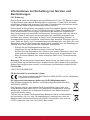 2
2
-
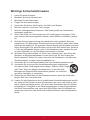 3
3
-
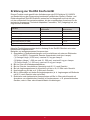 4
4
-
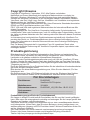 5
5
-
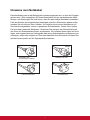 6
6
-
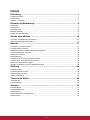 7
7
-
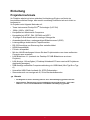 8
8
-
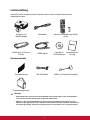 9
9
-
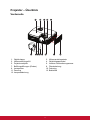 10
10
-
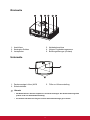 11
11
-
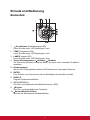 12
12
-
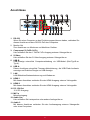 13
13
-
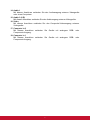 14
14
-
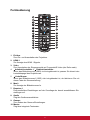 15
15
-
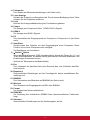 16
16
-
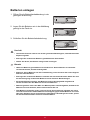 17
17
-
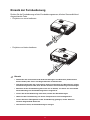 18
18
-
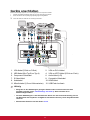 19
19
-
 20
20
-
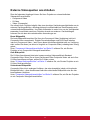 21
21
-
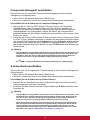 22
22
-
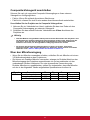 23
23
-
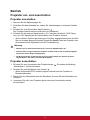 24
24
-
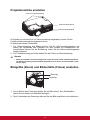 25
25
-
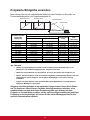 26
26
-
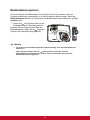 27
27
-
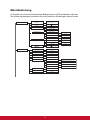 28
28
-
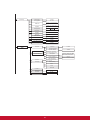 29
29
-
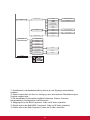 30
30
-
 31
31
-
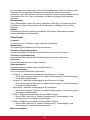 32
32
-
 33
33
-
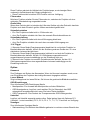 34
34
-
 35
35
-
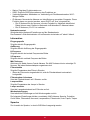 36
36
-
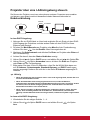 37
37
-
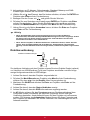 38
38
-
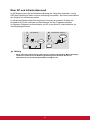 39
39
-
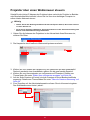 40
40
-
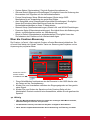 41
41
-
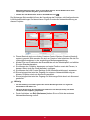 42
42
-
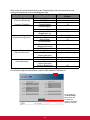 43
43
-
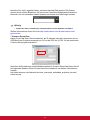 44
44
-
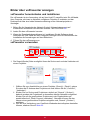 45
45
-
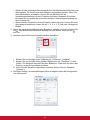 46
46
-
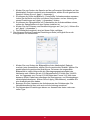 47
47
-
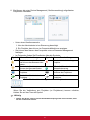 48
48
-
 49
49
-
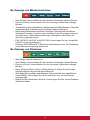 50
50
-
 51
51
-
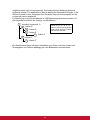 52
52
-
 53
53
-
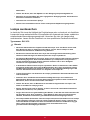 54
54
-
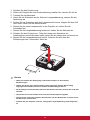 55
55
-
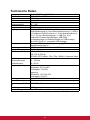 56
56
-
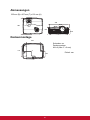 57
57
-
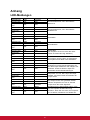 58
58
-
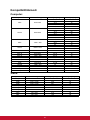 59
59
-
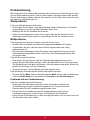 60
60
-
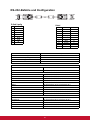 61
61
-
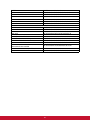 62
62
-
 63
63
-
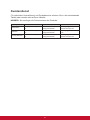 64
64
-
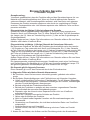 65
65
-
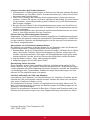 66
66
-
 67
67
ViewSonic Pro8520HD Bedienungsanleitung
- Kategorie
- Fernseher
- Typ
- Bedienungsanleitung
Verwandte Artikel
-
ViewSonic Pro8600 Benutzerhandbuch
-
ViewSonic PJD8633ws Bedienungsanleitung
-
ViewSonic PRO8400 Benutzerhandbuch
-
ViewSonic PJD7830HDL Benutzerhandbuch
-
ViewSonic Pro8300 Benutzerhandbuch
-
ViewSonic PJD5350LS Bedienungsanleitung
-
ViewSonic PJD6544W-S Benutzerhandbuch
-
ViewSonic PRO8450W Benutzerhandbuch
-
ViewSonic PRO8500 Benutzerhandbuch
-
ViewSonic X100-4K Benutzerhandbuch